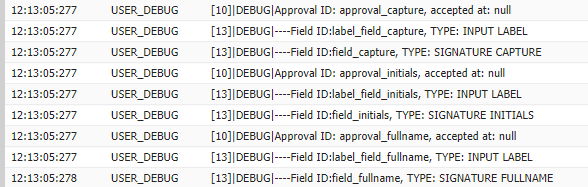Pour télécharger l'exemple complet de code, consultez notre site Partage de code.
Une fois qu'une transaction a été envoyée pour signature, vous pouvez récupérer toutes les signatures sur un document spécifié, pour un signataire spécifié. Le code suivant permet d'effectuer ce qui suit :
Si vous avez besoin d'une comparaison avec la procédure de création d'objets de base, ou si c'est la première fois que vous créez une transaction, consultez la rubrique Création et envoi d'une transaction.
Tout d'abord, récupérez votre objet DocumentPackage. Le code suivant permet d'effectuer ce qui suit :
DocumentPackage sentPackage = client.getPackage(packageId);
Ensuite, à l'aide du OneSpan Sign ApprovalService, vous pouvez récupérer toutes les signatures. Utilisez le DocumentPackage, SignatureID et documentID comme paramètres. Le code suivant permet d'effectuer ce qui suit :
List<Signature> signer1SignableSignatures = client.getApprovalService().getAllSignableSignatures(sentPackage, documentId, signer1Id);
Enfin, vous pouvez parcourir chaque signature en boucle pour récupérer toute information supplémentaire, comme le positionnement de la signature, la date d'acceptation, etc.
for (Signature signature : signer1SignableSignatures){ System.out.println("Position of signature " + i + ": (" + signature.getX() + ", " + signature.getY() + ") on page " + signature.getPage()); i++; }
Si le paquet contient un document « à accepter uniquement », le nœud Approbations ne contiendra aucune signature.
Résultats
Voici un exemple de ce que vous pouvez vous attendre à voir une fois que vous aurez exécuté votre code.
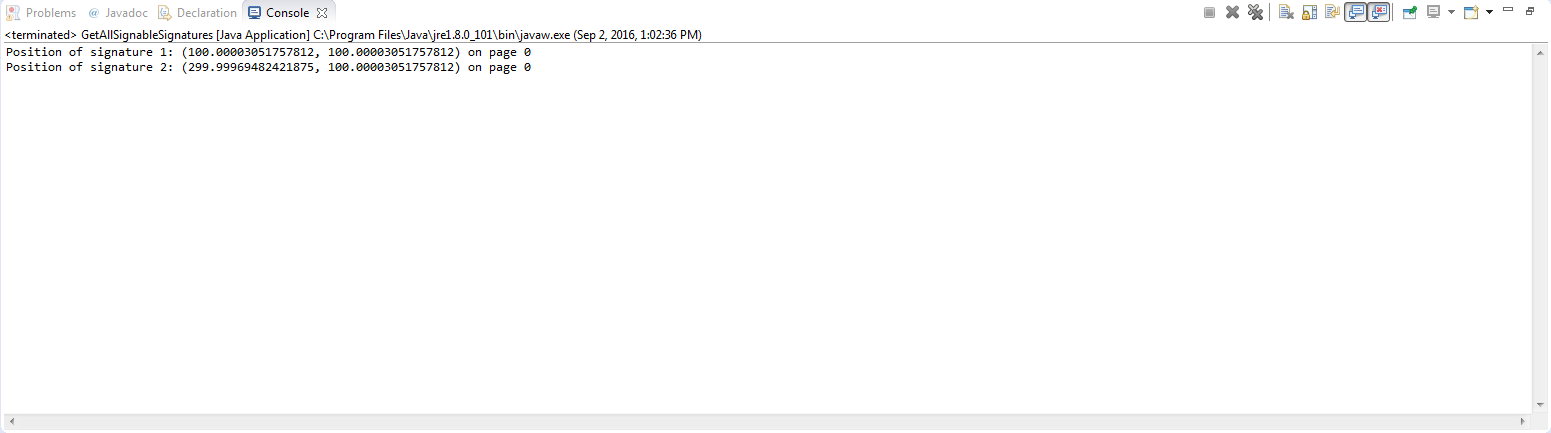
Pour télécharger l'exemple complet de code, consultez notre site Partage de code.
Une fois qu'une transaction a été envoyée pour signature, vous pouvez récupérer toutes les signatures sur un document spécifié, pour un signataire spécifié. Le code suivant permet d'effectuer ce qui suit :
Si vous avez besoin d'une comparaison avec la procédure de création d'objets de base, ou si c'est la première fois que vous créez une transaction, consultez la rubrique Création et envoi d'une transaction.
Tout d'abord, récupérez votre objet DocumentPackage. Le code suivant permet d'effectuer ce qui suit :
DocumentPackage sentPackage = client.GetPackage(packageId);
Ensuite, à l'aide du OneSpan Sign ApprovalService, vous pouvez récupérer toutes les signatures. Utilisez le DocumentPackage, SignatureID et documentID comme paramètres. Le code suivant permet d'effectuer ce qui suit :
IList<Signature> signer1SignableSignatures = client.ApprovalService.GetAllSignableSignatures(sentPackage, documentId, signer1Id);
Enfin, vous pouvez parcourir chaque signature en boucle pour récupérer toute information supplémentaire, comme le positionnement de la signature, la date d'acceptation, etc.
foreach (Signature signature in signer1SignableSignatures){ Debug.WriteLine("Position of signature " + i + ": (" + signature.X + ", " + signature.Y + ") on page " + signature.Page); i++; }
Si le paquet contient un document « à accepter uniquement », le nœud Approbations ne contiendra aucune signature.
Résultats
Voici un exemple de ce que vous pouvez vous attendre à voir une fois que vous aurez exécuté votre code.
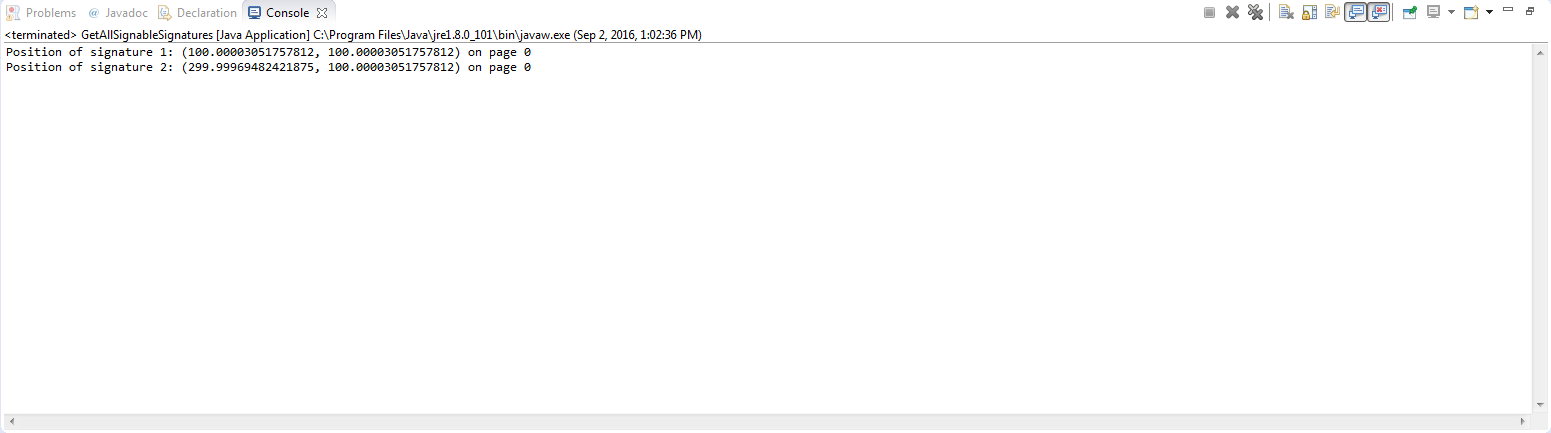
Pour télécharger l'exemple complet de code, consultez notre site Partage de code.
Une fois que vous avez envoyé votre transaction pour signature, vous pouvez utiliser le code suivant pour récupérer toutes les signatures de tous les signataires d'un document, utilisez les boutons PackageID et documentID comme paramètres.
Si vous avez besoin d'une comparaison avec la procédure de création d'objets de base, ou si c'est la première fois que vous créez une transaction, consultez la rubrique Création et envoi d'une transaction.
Requête HTTP
GET /api/packages/{packageId}/documents/{documentId}
En-têtes HTTP
Accept: application/json; esl-api-version=11.21 Authorization: Basic api_key
Données utiles de la réponse
{ "description": "", "id": "ddcad715b41ed28d0d8b16580c829501f35d5ed836d800c0", "index": 0, "name": "purchase_order", "approvals": [ { "id": "UMxe8ClLfEYK", "role": "15be0c69-b672-4314-9ffd-d3da69770caa", "signed": null, "accepted": null, "fields": [...], "name": "" }, { ... } ], ... }
Pour une description complète de chaque champ, voir le tableau des données utiles de la demande ci-dessous.
Ensuite, vous pouvez parcourir chaque signature en boucle pour récupérer toute information supplémentaire, comme le positionnement de la signature, la date d'acceptation, etc.
Vous pouvez également récupérer toutes les signatures d'un signataire spécifique dans un ou plusieurs documents. Pour récupérer les signatures d'un seul document, utilisez le code suivant :
Requête HTTP
GET /api/packages/{packageId}/documents/{documentId}/signers/{signerId}/approvals
En-têtes HTTP
Accept: application/json; esl-api-version=11.21 Authorization: Basic api_key
Données utiles de la réponse
[ { "id": "eZDydIrS1XQV", "optional": false, "name": "", "enforceCaptureSignature": false, "accepted": "2019-08-12T16:01:00Z", "signed": "2019-08-12T16:01:02Z", "role": "50a3431e-04e2-49b1-81c8-a5e2bc550932", "fields": [...], ... }, { ... } ]
Pour récupérer toutes les signatures de la transacion, supprimez l'élément /documents/{documentId}" du chemin de l'URL. Le code suivant permet d'effectuer ce qui suit :
Requête HTTP
GET /api/packages/{packageId}/signers/{signerId}/approvals
En-têtes HTTP
Accept: application/json; esl-api-version=11.21 Authorization: Basic api_key
Données utiles de la réponse
[ { "documentId": "efc058bf9f0c261947c62a8d199be5d5ea6495ca102c8076", "approvals": [ ... ] }, { "documentId": "default-consent", "approvals": [ { "id": "339df19b-e8ee-4dd0-bdb8-d4f38bc368c5", "enforceCaptureSignature": false, "accepted": "2019-08-12T16:00:56Z", "signed": "2019-08-12T16:00:56Z", "role": "50a3431e-04e2-49b1-81c8-a5e2bc550932", "optional": false, "fields": [], "name": "", "data": null } ] }, { "documentId": "91a88db05a2f122ab214ef6f5933219658ade8d81b7f1035", "approvals": [] } ]
Dans les données utiles de la réponse, tous les ID des documents sont répertoriés avec les signatures attribuées au signataire. Si le destinataire n'a pas de signatures sur un document, le tableau des approbations sera vide.
Résultats
Voici un exemple de ce que vous pouvez vous attendre à voir une fois que vous aurez exécuté votre code.
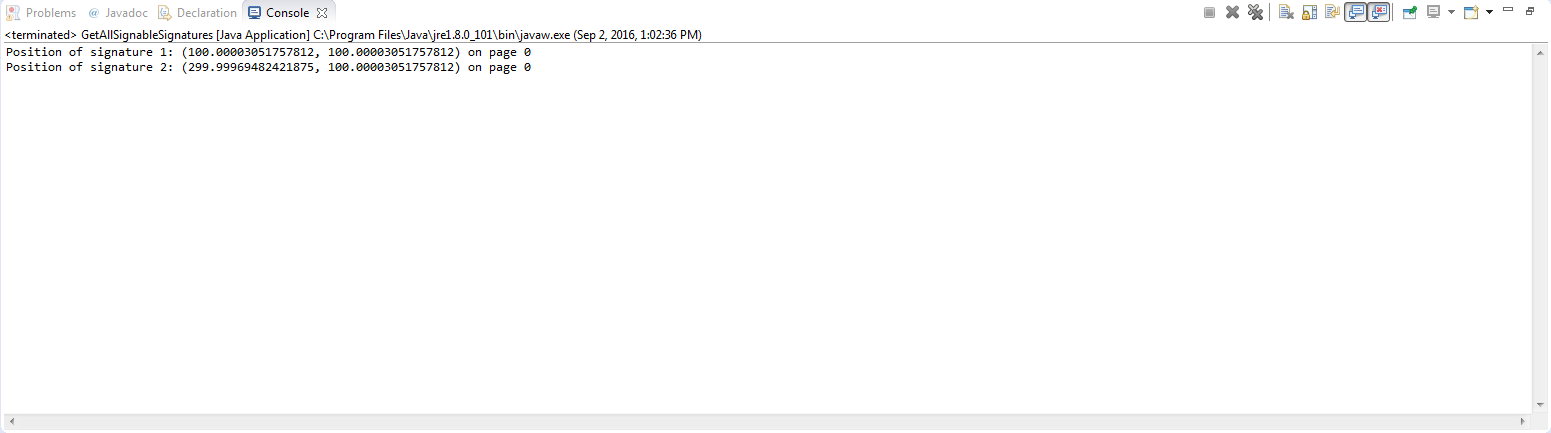
Tableau des données utiles de la demande
| Propriété | Type | Modifiable | Requis | Par défaut | Exemples de valeurs |
|---|---|---|---|---|---|
| description | chaîne de caractères | Oui | Non | s.o. | exemple de document de consentement |
| id | chaîne de caractères | Oui | Non | s.o. | ddcad715b41ed28d0d8b16580c829501f35d5ed836d800c0 |
| extrait | booléen | Oui | Non | faux | vrai / faux |
| index | entier | Oui | Non | 0 | 0 / 1 / 2 ... |
| nom | chaîne de caractères | Oui | Non | s.o. | purchase_order |
| données | |||||
| ese_document_texttag_extract_needed | booléen | Oui | Non | faux | faux / vrai |
| approbations | |||||
| champs | |||||
| sous-type | chaîne de caractères | Oui | Non | s.o. | NOM COMPLET / INITIALES / CAPTURE / CAPTURE_MOBILE / ÉTIQUETTE / CHAMP DE TEXTE / ZONE DE TEXTE / CASE / DATE / RADIO / LISTE |
| type | chaîne de caractères | Oui | Non | s.o. | SIGNATURE / ENTRÉE |
| extrait | booléen | Oui | Non | faux | vrai / faux |
| hauteur | entier | Oui | Non | 50 | 50 / 100 / 150 ... |
| gauche | entier | Oui | Non | 0 | 50 / 100 / 150 ... |
| page | entier | Oui | Non | 0 | 0 / 1 / 2 ... |
| haut | entier | Oui | Non | 0 | 50 / 100 / 150 ... |
| largeur | entier | Oui | Non | 200 | 50 / 100 / 150 ... |
| rôle | chaîne de caractères | Oui | Non | s.o. | Client1 |
| pages | |||||
| id | chaîne de caractères | Non | Non | s.o. | s.o. |
| haut | entier | Non | Non | 0 | s.o. |
| hauteur | entier | Non | Non | 1030 | s.o. |
| largeur | entier | Non | Non | 796 | s.o. |
| gauche | entier | Non | Non | 0 | s.o. |
| index | entier | Non | Non | 0 | s.o. |
| version | entier | Non | Non | 0 | s.o. |
Pour télécharger l'exemple complet de code, consultez notre site Partage de code.
Une fois qu'une transaction a été envoyée pour signature, vous pouvez récupérer toutes les signatures sur un document spécifié, pour un signataire spécifié. Le code suivant permet d'effectuer ce qui suit :
Si vous avez besoin d'une comparaison avec la procédure de création d'objets de base, ou si c'est la première fois que vous créez une transaction, consultez la rubrique Création et envoi d'une transaction.
Tout d'abord, récupérez votre PackageID. Le code suivant permet d'effectuer ce qui suit :
Ensuite, vous pouvez récupérer toutes les signatures. Utilisez PackageID, SignatureID et documentID comme paramètres. Le code suivant permet d'effectuer ce qui suit :
public List<ESignLiveAPIObjects.Approval> getAllSignableSignatures(String packageId, String documentId, String signerId)
Enfin, vous pouvez parcourir chaque signature en boucle pour récupérer toute information supplémentaire, comme le positionnement de la signature, la date d'acceptation, etc.
List<ESignLiveAPIObjects.Approval> allSignableSignatures = getAllSignableSignatures(packageId, documentId, signerId); for(ESignLiveAPIObjects.Approval approval: allSignableSignatures){ System.debug('Approval ID: ' + approval.id); if(approval.fields != null && approval.fields.size() > 0){ for(ESignLiveAPIObjects.Field field: approval.fields){ System.debug('----Field ID:' + field.id + ', TYPE: ' + field.type + ' ' + field.subtype); } } }
Si le paquet contient un document « à accepter uniquement », le nœud Approbations ne contiendra aucune signature.
Résultats
Voici un exemple de ce que vous pouvez vous attendre à voir une fois que vous aurez exécuté votre code.